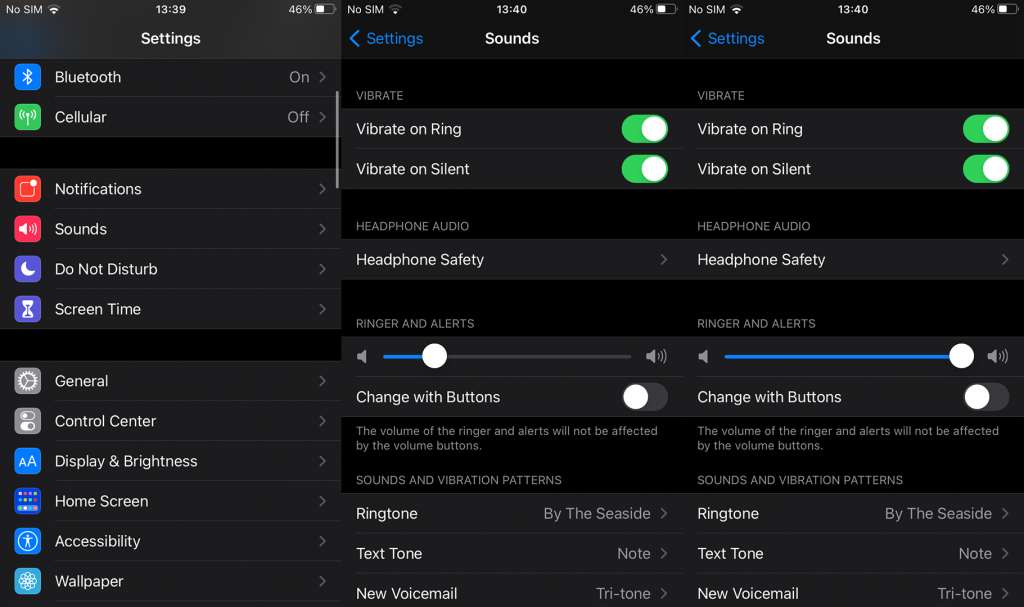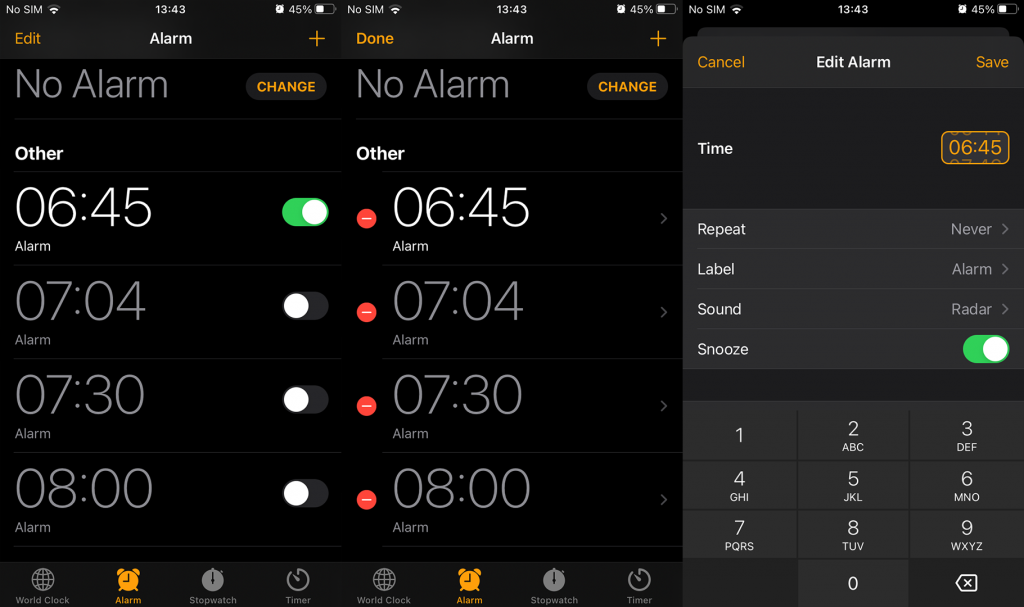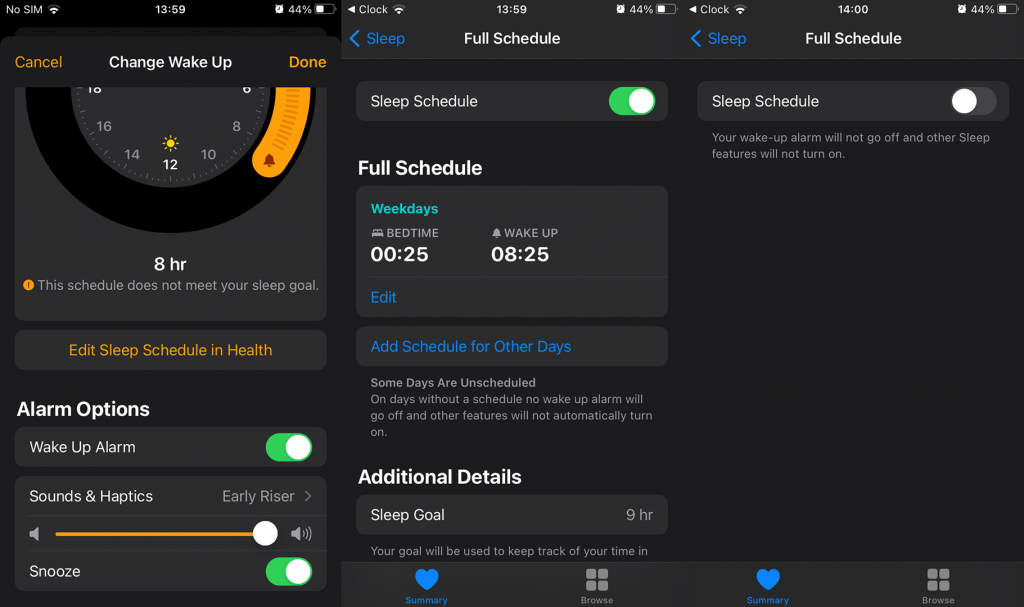Kuvittele, että olet myöhässä töistä tai jostain tärkeästä tapaamisesta, koska iPhone- hälytin yhtäkkiä päätti olla soimatta. Yksinkertaisin mutta tärkein ominaisuus ei toimi joillekin käyttäjille. Näyttää siltä, että iPhone-hälytys ei soi joillekin heistä. Jos sinulla on samanlaisia ongelmia, tarkista alla luetellut vaiheet.
Sisällysluettelo:
- Tarkista hälytysasetukset
- Poista Älä häiritse ja Nukkumaanmenoaika käytöstä
- Aseta herätys uudelleen
- Poista Bluetooth käytöstä
- Nollaa kaikki asetukset
Kuinka varmistan, että iPhone-hälytys soi?
Tarkista ensin hälytys- ja ääniasetukset. Jos tämä ei auta, poista herätys ja aseta uusi, poista Älä häiritse ja Nukkumaanmenoaika käytöstä.
Vaihtoehtoisesti sinun tulee poistaa Bluetooth käytöstä, päivittää laitteesi tai, jos mikään ei auttanut, valitse Palauta kaikki asetukset -vaihtoehto.
1. Tarkista hälytysasetukset
Ensimmäinen asia, jonka sinun pitäisi yrittää, on vain käynnistää laite uudelleen ja testata hälytys uudelleen. Jos tämä ei auta, tarkista hälytysasetukset huolellisesti. Sinun on myös tarkistettava äänenvoimakkuusasetukset.
Noudata näitä ohjeita varmistaaksesi, että kaikki on määritetty niin kuin sen pitäisi olla:
- Avaa Asetukset .
- Napauta Äänet .
- Aseta enimmäisäänenvoimakkuus työntämällä liukusäädintä oikealle.
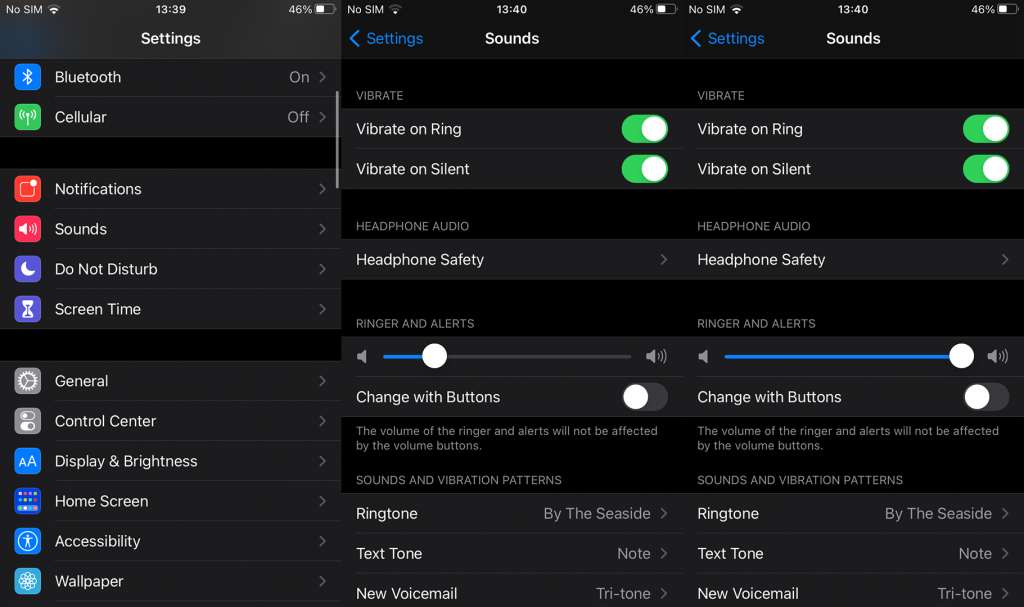
- Siirry nyt Kello-sovellukseen ja valitse Alapalkista Hälytys .
- Napauta vasemmassa yläkulmassa Muokkaa.
- Valitse hälytys, jota haluat muuttaa, ja napauta Ääni .
- Varmista, että valittu vaihtoehto ei ole Ei mitään . Valitse mikä tahansa ääni (tai jopa kappale, jos käytät Apple Musicia ).
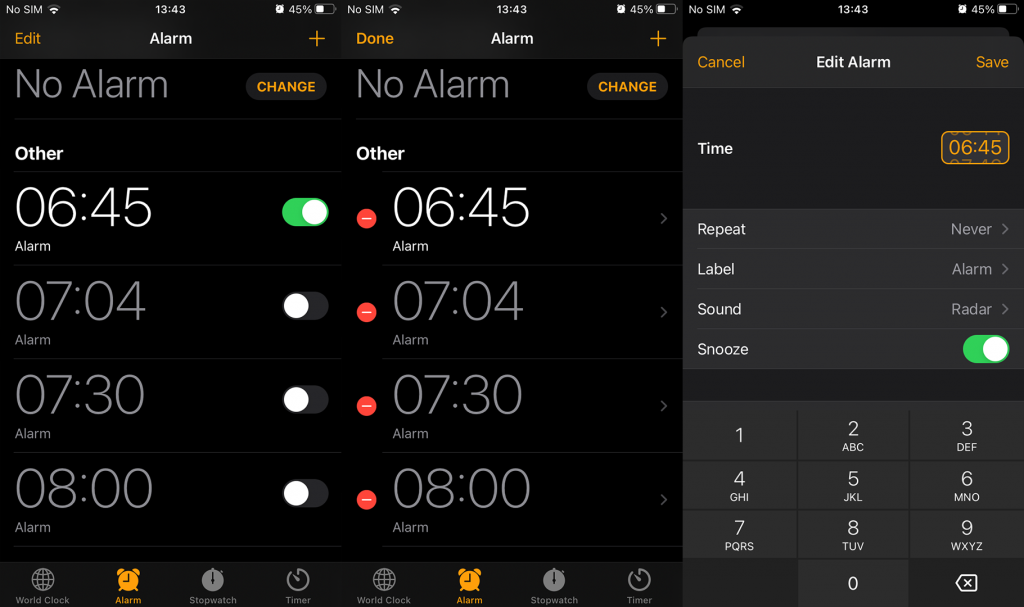
- Palaa takaisin, aseta hälytys likimääräiseksi ajaksi testataksesi sitä ja etsi muutoksia.
Tarkista seuraava vaihe, jos se ei auta eikä iPhonen hälytys silti sammu.
2. Poista Älä häiritse ja Nukkumaanmenoaika käytöstä
Seuraava asia, jonka sinun pitäisi tehdä, on poistaa Älä häiritse -tila käytöstä Ohjauskeskuksesta. Etsi puolikuun kuvake ja kytke se pois päältä. Tämän jälkeen sinun tulee myös yrittää korjata ongelma poistamalla käytöstä Apple Healthissa toteutettu Bedtime-vaihtoehto.
Vaikka tämä ominaisuus itsessään on loistava, se ei toimi hyvin perinteisten hälytysten kanssa, koska se näennäisesti korvaa ne. Mitä sinun pitäisi tehdä, on pysyä vanhassa klassisessa hälytyksessä ja poistaa nukkumaanmenohälytystila käytöstä.
Tässä on mitä sinun tulee tehdä:
- Avaa Kello -sovellus aloitusnäytöstä tai sovelluskirjastosta.
- Napauta Sleep/Wake Up -osiossa Muuta .
- Napauta Muokkaa uniaikataulua Healthissa .
- Ota uniaikataulu pois päältä .
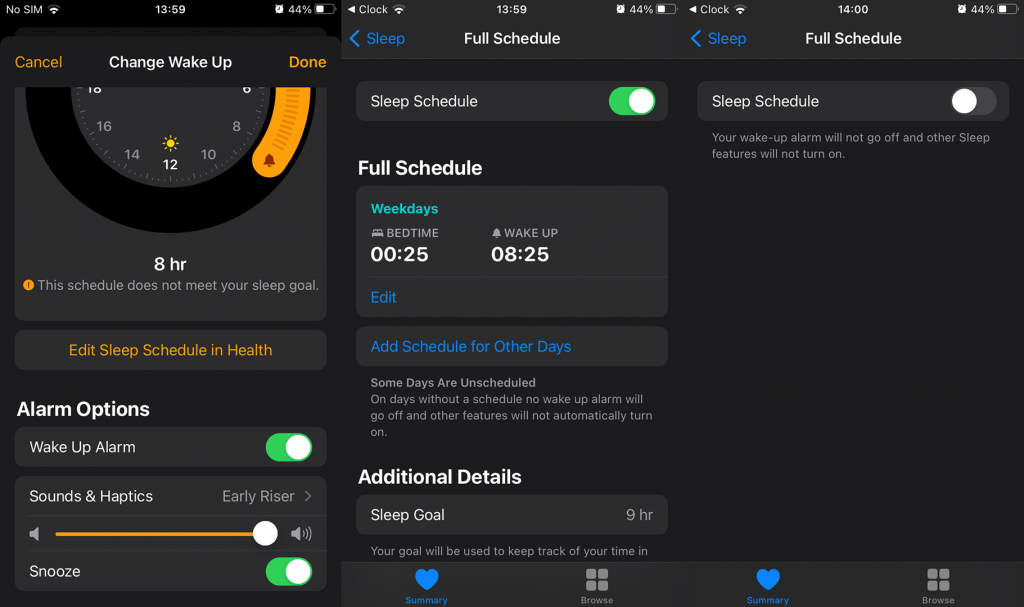
3. Aseta hälytys uudelleen
Toinen asia, jonka voit tehdä, on vain poistaa nykyinen hälytys ja luoda uusi. Jotkut käyttäjät sanoivat, että ongelma korjaantui uuden hälytyksen luomisen ja vanhan poistamisen jälkeen.
Voit tehdä sen Kello-sovelluksessa. Muista poistaa kaikki muut hälytykset (jos olet asettanut useita hälytyksiä) ja lisää ne uudelleen. Jos ongelma jatkuu, tarkista seuraava vaihe.
4. Poista Bluetooth käytöstä
Jos käytät Bluetooth-kuulokkeita tai nappikuulokkeita, muista irrottaa ne ennen nukkumaanmenoa. Hälytyksen pitäisi kuulua pääkaiuttimesta riippumatta siitä, oletko muodostanut yhteyden Bluetooth-äänen kautta. Vianmäärityksen vuoksi poista kuitenkin Bluetooth käytöstä ja anna hälyttimen uudelleen.
Jos tämä ei auta, päivitä laiteohjelmisto ja yritä nollata kaikki iPhonen asetukset.
5. Palauta kaikki asetukset
Ainoa jäljellä oleva asia, jota voimme suositella, on kaikkien asetusten palauttaminen. Tämä toiminto ei poista tietojasi, mutta palauttaa kaikki järjestelmä- ja sovellusasetukset oletusasetuksiinsa.
Näin voit palauttaa kaikki asetukset iPhonessasi:
- Avaa Asetukset.
- Napauta Yleistä .
- Valitse Palauta .
- Valitse Palauta kaikki asetukset .
- Anna pääsykoodisi ja vahvista.
Sen pitäisi tehdä se. Jos ongelmat jatkuvat eikä iPhonen hälytys laukea, muista tehdä raportti ja lähettää se Applelle. Kiitos, että luit, ja voit vapaasti jakaa ajatuksesi, kysymyksesi tai ehdotuksesi kanssamme alla olevassa kommenttiosassa. Me odotamme yhteydenottoasi.